Ошибка 0x87dd0006 может быть вызвана неверной платежной информацией, поврежденным профилем и т. Д., Из-за которых пользователи не могут войти в свои учетные записи Xbox. Xbox позволяет вам наслаждаться множеством игр на консоли Xbox, однако ваши игровые сессии иногда могут прерываться из-за общих ошибок. Ошибка 0x87dd0006 была широко известна, и служба поддержки Xbox изо всех сил пыталась решить эту проблему. Тем не менее, некоторые пользователи все еще сталкиваются с проблемой, которая является ужасной, так как игровые сессии не должны вмешиваться.
Xbox One стал основной жертвой этой ошибки, но из-за быстрого и раннего ответа службы поддержки Xbox проблема была быстро решена. Для тех, кто все еще сталкивается с этой утомительной ошибкой, ну, не волнуйтесь больше. Эта статья научит вас, как исправить ошибку без каких-либо трудностей. Так что просто следуйте вышеупомянутым решениям, и вы станете игрой в кратчайшие сроки.
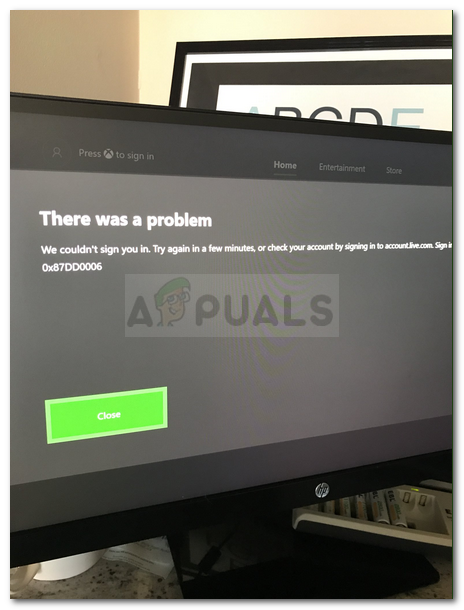 Ошибка входа в Xbox 0x87dd0006
Ошибка входа в Xbox 0x87dd0006
Что вызывает ошибку входа в Xbox 0x87dd0006?
Эта ошибка входа может быть вызвана следующими причинами:
- Неверная платежная информация. Если предоставленная вами платежная информация неверна, это может привести к ошибке.
- Коррумпированный профиль. Иногда пользовательские профили повреждены, из-за чего появляется ошибка.
- Конфигурация сети. Однажды ваша сетевая конфигурация может быть немного странной, из-за которой может появиться ошибка.
Чтобы смыть проблему, следуйте приведенным решениям.
Решение 1. Исправьте платежную информацию
Распространенная причина ошибки 0x87dd0006 — неверная информация для выставления счетов. Если ваша платежная информация неверна, это может привести к появлению ошибки, так как платежи не производятся. В этом случае вам просто нужно дважды проверить свою платежную информацию.
- Перейдите в свою учетную запись Microsoft.
- Перейдите в раздел «Оплата и выставление счетов» и выберите «Информация для выставления счетов».
 Настройки Xbox — оплата и выставление счетов
Настройки Xbox — оплата и выставление счетов - Выберите «Изменить профиль» и следуйте приведенным инструкциям, чтобы обновить свою платежную информацию.
Решение 2: удалите свой профиль
Если ваш профиль пользователя поврежден, вам придется удалить его, а затем загрузить его снова. Вы можете легко добавить свою учетную запись после удаления, так что вам не о чем беспокоиться. Вот как это сделать:
- На вашем контроллере нажмите кнопку Xbox, чтобы открыть руководство.
- Выберите Система, а затем перейдите в Настройки.
- Теперь перейдите к Учетным записям и затем выберите Удалить учетные записи.
 Удалить учетную запись — настройки учетной записи Xbox
Удалить учетную запись — настройки учетной записи Xbox - Просто выберите учетную запись, которую хотите удалить, и нажмите «Удалить», чтобы удалить ее.
 Удалить мою учетную запись — учетные записи Xbox
Удалить мою учетную запись — учетные записи Xbox
После этого пришло время снова добавить свой аккаунт. Сделайте следующее:
- Еще раз нажмите кнопку Xbox, чтобы открыть руководство.
- Выберите свой аватар, переместитесь вниз и выберите Добавить новое.
- Введите свои учетные данные для входа.
 Xbox — Войти
Xbox — Войти - Примите условия обслуживания и конфиденциальности.
- Следуйте инструкциям на экране для управления учетной записью и безопасностью.
Решение 3. Обновите консоль
Обновления являются неотъемлемой частью любого оборудования. Если вы долгое время не обновляли консоль, возможно, из-за нее возникает ошибка. Поэтому убедитесь, что вы используете последнюю версию. Вот как обновить вашу консоль:
- Нажмите кнопку Xbox, чтобы открыть руководство.
- Зайдите в Настройки и затем выберите Все настройки.
- Перейдите к Системе и затем Обновлениям.
 Обновления — Системные настройки Xbox
Обновления — Системные настройки Xbox - Выберите «Обновить консоль», чтобы проверить наличие обновлений.
Решение 4. Перезагрузите маршрутизатор
Как мы уже упоминали, иногда ваша сетевая конфигурация может быть причиной проблемы. При перезапуске маршрутизатора конфигурация сети сбрасывается, и вы можете начать все заново. Не имеет значения, если у вас есть беспроводной маршрутизатор, обязательно перезапустите его.
Кроме того, не забудьте выключить Xbox перед перезагрузкой маршрутизатора. После того, как вы это сделали, снова включите консоль Xbox и попробуйте войти в систему.
Решение 5. Войдите в другой аккаунт
Некоторые пользователи сообщают, что их ошибка была исправлена после того, как они вошли в другую учетную запись, вышли из нее и затем попытались войти в свою учетную запись. Поэтому стоит попробовать. Если у вас есть другая учетная запись, просто войдите в эту учетную запись, выйдите из нее и попробуйте войти в свою учетную запись.
Решение 6. Выходите из каждой учетной записи
Поступали сообщения о том, что эту ошибку также можно устранить, выйдя из каждой учетной записи, вошедшей в систему. Для этого необходимо выйти из каждой учетной записи, в настройках подключения выберите параметр «Забыть Wi-Fi» и затем выключи свой Xbox. После этого включите консоль Xbox и подключитесь к Wi-Fi. Затем попробуйте войти в свою учетную запись, чтобы узнать, решит ли она вашу проблему.

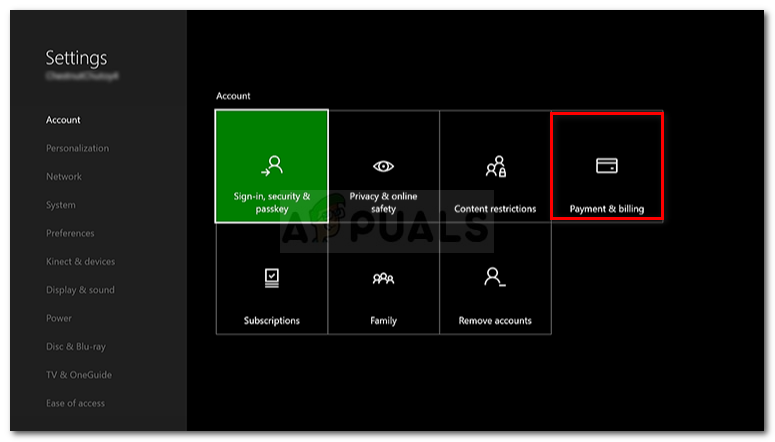 Настройки Xbox — оплата и выставление счетов
Настройки Xbox — оплата и выставление счетов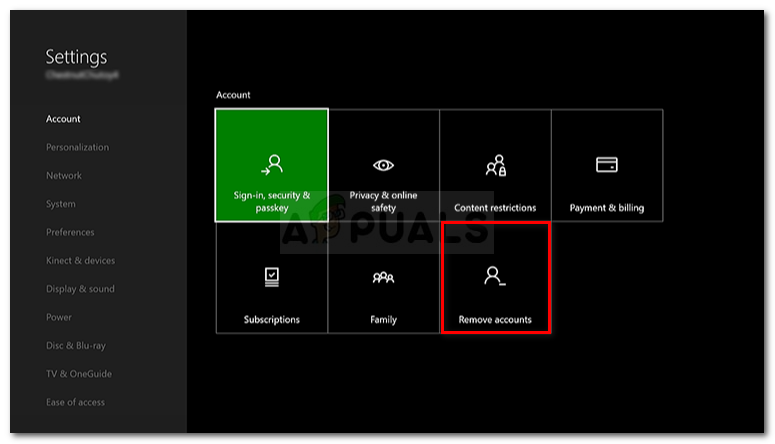 Удалить учетную запись — настройки учетной записи Xbox
Удалить учетную запись — настройки учетной записи Xbox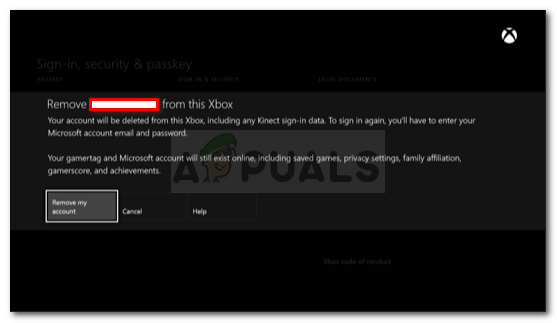 Удалить мою учетную запись — учетные записи Xbox
Удалить мою учетную запись — учетные записи Xbox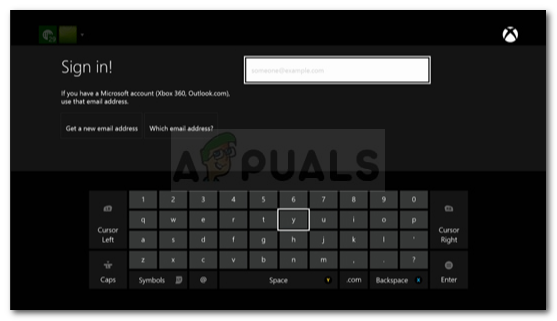 Xbox — Войти
Xbox — Войти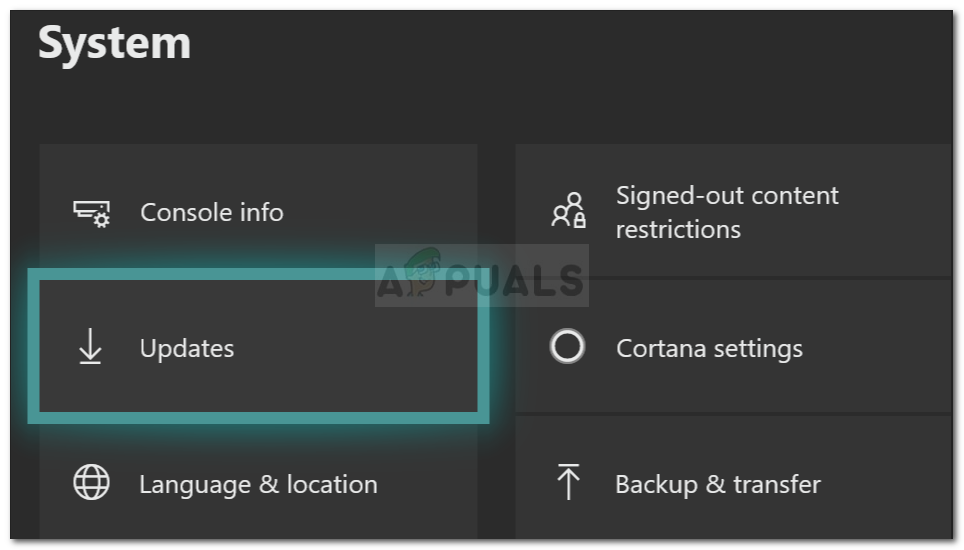 Обновления — Системные настройки Xbox
Обновления — Системные настройки Xbox


